Cancelar Inscripción
Para cancelar una inscripción, accederemos a la ficha de la inscripción desde Menú lateral > Usuarios > Inscripciones > Acceder a la inscripción correspondiente > Acciones disponibles > Cancelar
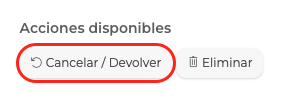
Es muy importante realizar esta gestión desde ACCIONES DISPONIBLES como se ha indicado anteriormente.
No deberá realizarse desde la opción de cambio de estado, ya que al gestionarlo desde este desplegable, no se podrá realizar ninguna acción adicional como generar la factura rectificativa, eliminar el usuario asociado o enviar notificaciones sobre el cambio realizado, tal y como se destaca en el mensaje de ATENCIÓN.
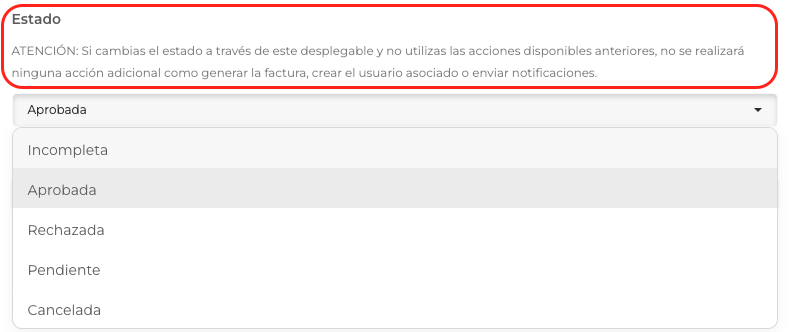
Una vez se hace click sobre la opción Cancelar del área de Acciones disponibles, aparecerá una ventana emergente que permitirá gestionar las acciones adicionales en función de lo que aplique, según la acción que se quiera desarrollar.
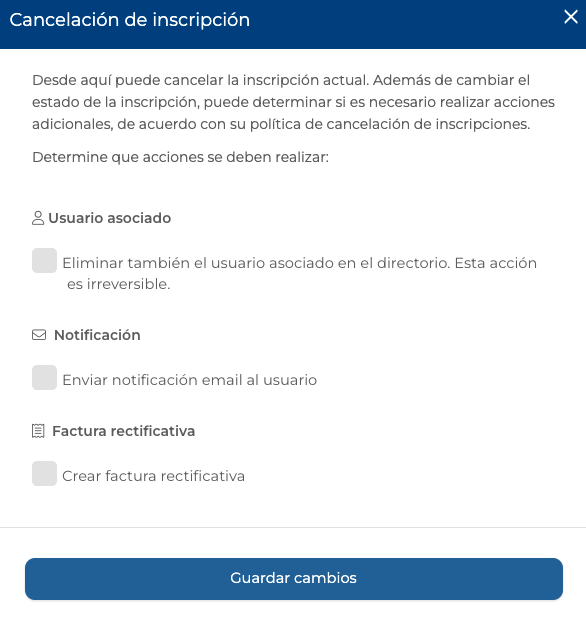
Desde esta ventana la plataforma permite elegir si es necesario:
- USUARIO: Eliminar el usuario del Directorio del proyecto.
- NOTIFICACIONES: Enviar notificación del cambio al usuario, definiendo un mensaje o manteniendo el propuesto por el sistema:
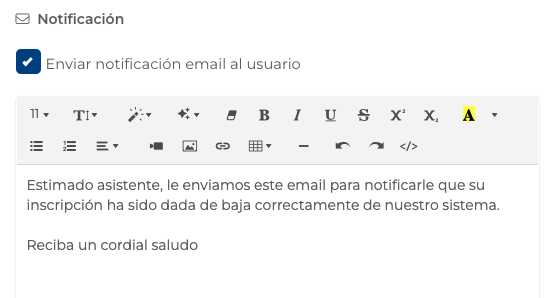
- FACTURACIÓN: Crear factura rectificativa, enviarla al usuario y añadir un coste adicional por la emisión de la cancelación:
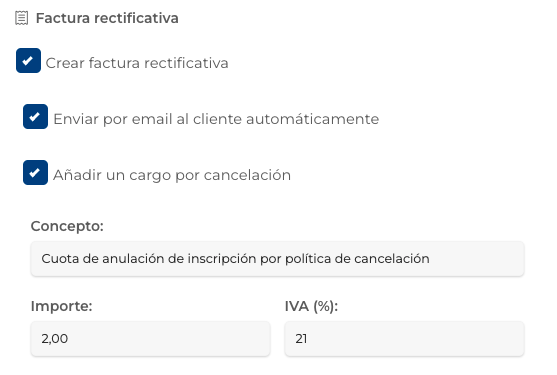

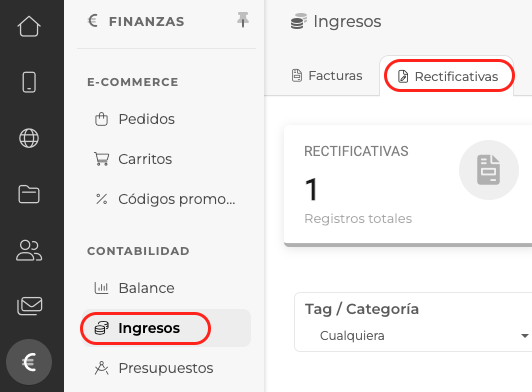
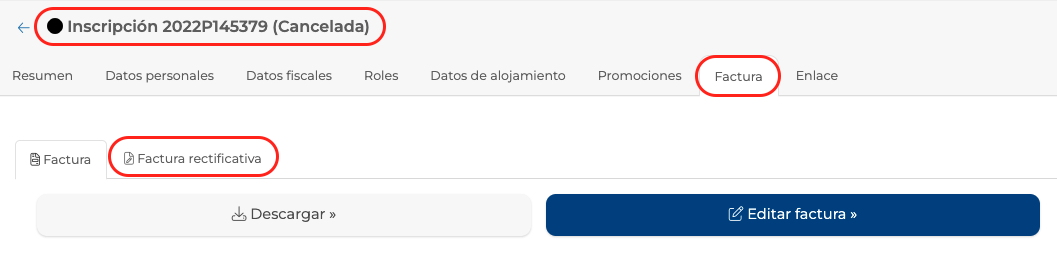

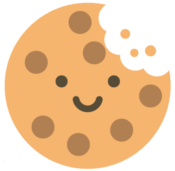 Información sobre Cookies
Información sobre Cookies
